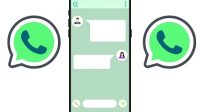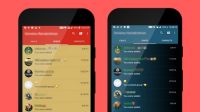Berbagi pesan text, foto dan video mungkin hal biasa dalam menggunakan WhatsApp, namun akan lebih menarik jika pesan tersebut dilengkapi stiker. Sejak WhatsApp merilis fitur stiker di tahun 2018 silam, semakin memanjakan para penggunanya untuk berkirim pesan dengan sensasi yang berbeda. Apalagi jika kita bisa meniru cara bikin stiker WA di iPhone.
Dengan adanya fitur berbagi stiker WhatsApp, memungkinkan para penggunanya bisa membuat stiker sendiri. Jika Kamu memakai stiker hasil buatanmu sendiri, maka bisa membuat komunikasi bersama saudara atau teman lebih mengasyikkan. Hanya saja Kamu baru bisa melakukannya dengan bantuan aplikasi pihak ketiga.
Daftar Isi
Cara Bikin Stiker WA di iPhone
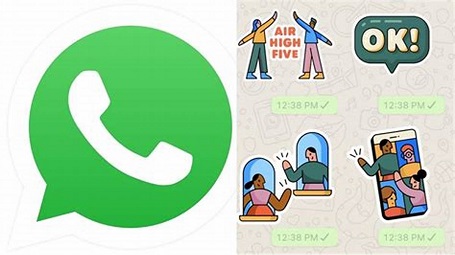
Bagaimana Bikin Stiker WA di iPhone?
Memakai stiker saat chatting di WhatsApp memang menyenangkan, karena Kamu bisa mengekspresikan perasaanmu tanpa harus repot mengetiknya dengan kata-kata. Bahkan sebuah stiker mampu mengungkapkan perasaan dengan lebih tepat, sesuai apa yang ingin diungkapkan. Jika Kamu mau bikin stiker sendiri, ini dia cara bikin stiker WA di iPhone dengan menggunakan sticker maker :
1. Instal Aplikasi Sticker Marker
Jika ingin membuat stiker WhatsApp, Kamu akan memerlukan bantuan aplikasi pihak ketiga sticker maker yang bisa di download melalui App Store. Salah satu aplikasinya yaitu StickerMaker, yang bisa diunduh gratis dan dapat dipakai di iOS maupun android. Silahkan download dan install terlebih dahulu aplikasinya.
2. Siapkan Gambar atau Fotomu yang Akan Dijadikan Stiker
Cara bikin stiker WA di iPhone berikutnya, Kamu tinggal mencari gambar atau foto untuk dijadikan stiker di WhatsApp. Kamu bisa memakai foto orang atau fotomu sendiri,quotes, gambar lucu, atau kata-kata, asalkan format filenya berbentuk JPEG, JPG hingga PNG. Silahkan kumpulkan semua gambar dan foto pada satu folder, supaya Kamu bisa memilihnya.
3. Buka StickerMaker Apps
Setelah membuka aplikasi StickerMaker pertama kali, Kamu akan mendapati tampilan utama aplikasi yang berisi list sticker. Tampilan pada aplikasi ini sebenarnya sama baiknya antara yang ada di android maupun iPhone. Sehingga bisa mempermudahmu saat menggunakannya. Silahkan lanjutkan ke tahap berikutnya.
4. Klik ‘Create a New Stickerpack’
Jika ingin membuat stiker yang baru, silahkan tekan ‘create a new stickerpack’ ujung paling bawah.
5. Beri Nama Pada Sticker dan Pembuatnya
Cara bikin stiker WA di iPhone selanjutnya, di kolom stickerpack tinggal beri saja nama stikernya, beri nama sesuka hati. Setelah itu, isi nama pembuatnya memakai namamu sendiri, pada kolom ‘stickerpack author’. Lanjutkan dengan mengklik ‘Create’.
6. Tap Pada Pilihan Stickerpack Tadi yang Sudah Dibuat
Langkah berikutnya, Kamu langsung ditampilkan nama stickerpack sesuai yang Kamu buat sebelumnya. Sticker tersebut akan muncul di daftar. Kamu bisa tap sekali jika ingin menambahkan stiker.
7. Memilih Ikon Stiker
Silahkan tap atau pilih ‘tray icon”, selanjutnya pilih gambar atau foto pada galeri. Pada aplikasi WhatsApp, tray icon itulah yang nantinya dijadikan logo stickerpack.
8. Tambahkan Gambar atau Foto Untuk Dijadikan Logo Stiker
Cara bikin stiker WA di iPhone berikutnya, jika popup pilihan terkait dari mana Kamu ingin melakukan pengambilan gambar yang muncul di layar, tinggal pilih saja open gallery. Tentu saja opsi tersebut dipilih, jika Kamu ingin mengambil gambar yang sudah ada di dalam galeri.
9. Lakukan Crop Bagian Gambar Sesuai Keinginan
Silahkan crop atau potong foto/gambar memakai cat square, lalu pilih tempat yang akan dijadikan logo. Jika sudah selesai menyeleksi, gambar secara otomatis akan masuk menjadi ikon/logo.
10. Menambahkan Gambar atau Foto Untuk Dijadikan Stiker di Galeri Hp
Jika Kamu sudah membuat ikon, cara bikin stiker WA di iPhone selanjutnya ialah bisa membuat stiket. Caranya tinggal tap di koom stiker yang pertama, lalu pilih opsi ‘open gallery’. Selanjutnya pilih foto atau gambarmu yang akan Kamu jadikan stiker. Kamu tinggal pilih mana foto yang cocok dijadikan stiker, di memori eksternal dan internal dengan format PNG, JPEG, atau JPG.
11. Pilih Area Pada Foto yang Akan Dijadikan Stiker
Langkah berikutnya, pakai cut square dan potong bagian tertentu pada foto yang akan dijadikan stiker. Selain itu, Kamu juga bisa memakai cut circle jika ingin memotong dalam bentuk lingkaran.
12. Hilangkan Background Gambar/Foto Pakai Freehand
Kamu bisa menghilangkan background memakai Freehand. Jika sudah, Kamu bisa menyeleksi background tadi mengikuti bagian foto yang akan diambil perlahan. Dengan otomatis, backround foto yang akan dijadikan stiker pun akan hilang.
13. Tambahkan Teks dan Outline Agar Stiker Lebih Menarik
Silahkan tekan add text jika ingin menambahkan tulisan ke dalam stikermu. Di sini Kamu bisa menyisipkan quotes, salam atau apa saja untuk membuat stiker buatanmu lebih menarik.
14. Tekan Save Sticker Setelah Selesai
Jika sudah, cara bikin stiker WA di iPhone selanjutnya tinggal tekan Sace Sticker saja untuk menyimpan hasil stiker buatanmu.
15. Pilih Add Changes to WhatsApp
Kamu bisa mengikuti langkah di atas kembali jika ingin membuat stiker yang lainnya. Jangan khawatir, sebab aplikasi ini bisa menampung sampai 30 stiker untuk satu stickerpack.
Terakhir, Kamu tinggal memasukkan stickerpack pada aplikasi WhatsApp, cukup dengan tekan atau pilih Add Changes to Whatsapp.
Itulah 16 step cara bikin stiker WA di iPhone yang bisa Kamu praktekkan saat ingin membuat stiker WhatsApp. Selain Sticker Maker, Kamu juga bisa mencoba beberapa aplikasi pembuat stiker WA di bawah ini!
Aplikasi Pembuat Stiker WA Lainnya
Tak hanya Sticker Maker, Kamu juga bisa mencoba aplikasi pembuat stiker WhatsApp lainnya. Berikut diantaranya :
1. Sticker Studio
Sticker Studio termasuk aplikasi untuk pembuat stiker WhatsApp dengan beberapa fitur menyesuaikan stiker yang Kamu buat, seperti dapat menambahkan teks dan memotong gambar dengan bebas. Kamu bisa membuat stickerpack tanpa batas untuk WA-mu. Tak hanya itu, Kamu juga bisa memakai kamera yang digunakan untuk pengambilan gambar atau foto, dan piih gambar di galeri hpmu.
2. Wemoji
Wemoji termasuk aplikasi populer pembuat stiker dengan tampilan interface yang user friendly. Sesudah menambahkan gambar/fotomu, Kamu mempunyai opsi memotong foto tersebut berbentuk lingkaran, persegi, atau memakai fitur potong bebas. Kamu juga dapat memperbesar gambar demi memastikan tampilan stiker terlihat lebih detail.
3. Stickerly
Ini adalah aplikasi yang memungkinkan fotomu dapat dijadikan stiker WhatsApp. Pasalnya, aplikasi ini dapat dipakai di iOS maupun android. Sticker.ly telah dilengkapi oleh fitur Auto Cut, yang memungkinkanmu dapat mengedit stiker. Caranya dengan menghapus latar atau background pada gambar, dan menambahkan teks ke dalamnya. Jika sudah jadi, Kamu tinggal membagikan stiker ini ke siapapun lewat link yang telah diberikan.
Beberapa aplikasi pembuat stiker WhatsApp di atas dapat dipilih sesuka hati, Kamu tinggal mencarinya saja di Apps store untuk iPhone atau Play Store untuk android. Karena semuanya tersedia baik di perangkat iOS maupun android. Sedangkan cara bikin stiker WA di iPhone sendiri untuk semua aplikasi hampir sama saja. Selanjutnya Kamu tinggal ikuti cara kirim stiker di WA!